
Como transferir registros de chamadas do iPhone para Android (atualizado)

Preciso transferir os registros/histórico de chamadas de um iPhone 6s para um Samsung Galaxy S24. Testei o Smart Switch da Samsung e, embora tenha transferido o SMS na íntegra, ele NÃO oferece os registros de chamadas. Se for possível, transferir para outro Android.
- da Comunidade Apple
Ao trocar de um iPhone para um celular Android , você pode encontrar problemas semelhantes aos discutidos na Comunidade Apple durante a migração de dados devido às diferenças entre os sistemas iOS e Android . Isso é especialmente verdadeiro para tipos de dados especiais, como registros de chamadas. Mas não se preocupe. Este artigo detalhará vários métodos para transferir registros de chamadas do iPhone para Android .
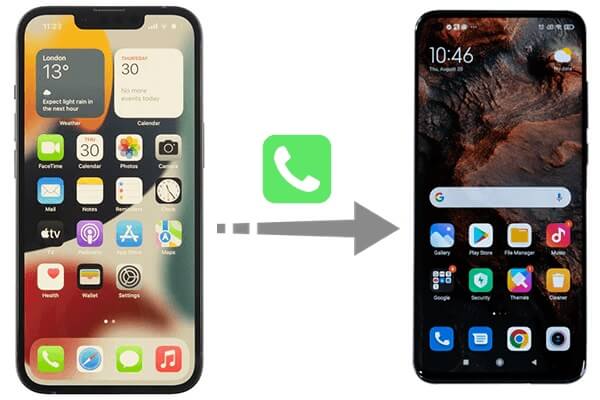
Você pode usar o iSMS2droid para importar registros de chamadas de um iPhone para um dispositivo Android , mas precisa primeiro fazer backup dos dados do iPhone no iTunes . Depois disso, você pode usar o iSMS2droid para extrair registros de chamadas do iTunes. Aqui estão os passos específicos para mover registros de chamadas do iPhone para Android :
Fazendo backup dos dados do iPhone no iTunes
Etapa 1. Conecte seu iPhone ao computador e abra o iTunes .
Passo 2. Selecione seu dispositivo no iTunes e clique em "Fazer Backup Agora". Certifique-se de que os dados do "Histórico de Chamadas" estejam incluídos no backup.

Localize o arquivo de banco de dados de registro de chamadas:
Etapa 1. Após a conclusão do backup, vá para C:\Usuários\[SeuNomeDeUsuário]\AppData\Roaming\Apple Computer\MobileSync\Backup\ no seu PC.
Passo 2. Dentro da pasta "Backup", você verá uma ou mais subpastas com longas sequências de números e letras. Procure uma subpasta chamada 5a.
Etapa 3. Encontre um arquivo chamado "5a4935c78a5255723f707230a451d79c540d2741". Este é o arquivo do seu banco de dados de registro de chamadas.
Importando registros de chamadas para seu dispositivo Android via iSMS2droid
Passo 1. Conecte seu Android ao computador via USB e copie o arquivo para seu telefone Android .
Passo 2. Instale o iSMS2droid da Google Play Store no seu celular Android e abra-o. Em seguida, clique em "Importar Registro de Chamadas" e selecione o arquivo "5a4935c78a5255723f707230a451d79c540d2741".
Etapa 3. O aplicativo processará o arquivo e importará seus registros de chamadas para o histórico de chamadas do seu Android .

O aplicativo Android Switch do Google foi projetado para agilizar o processo de migração de um iPhone para um dispositivo Android . Embora lide com uma ampla gama de dados, sua capacidade de transferir registros de chamadas completos pode, às vezes, depender da versão Android e se você usa uma conexão com fio. Esse método geralmente é mais simples, pois não exige a localização manual dos arquivos.
Passo 1. Desative o iMessage e o FaceTime no seu iPhone antes de começar. Em seguida, ligue seu novo telefone Android e toque em "Iniciar" para iniciar o processo de configuração inicial.
Etapa 2. Conecte seu telefone Android a uma rede Wi-Fi e instale o aplicativo Switch Android no seu iPhone.
Etapa 2. Se desejar uma transferência sem fio, escolha a opção "Sem cabo?" e clique em "Trocar de iPhone ou iPad".
Passo 3. Faça login na sua Conta do Google no Android . Em seguida, use a câmera do iPhone para escanear o código QR no seu dispositivo Android e clique em "Entrar" para conectar seus telefones via Wi-Fi.
Passo 4. Em seguida, escolha a opção "Histórico de Chamadas" e toque em "Avançar" para iniciar a transferência de dados. A propósito, em alguns modelos, o histórico de chamadas é suportado. Nesse caso, escolha outros métodos.

Alguns fabricantes de celulares Android oferecem ferramentas para migrar dados de iPhones, que às vezes também suportam a migração de registros de chamadas. Vamos usar a Samsung como exemplo. A Samsung oferece uma ferramenta chamada Smart Switch, que pode transferir dados de iPhones para celulares Samsung facilmente.
Passo 1. Primeiro, faça backup do seu iPhone no iCloud : no seu dispositivo iOS , acesse "Ajustes" e toque no seu ID Apple. Toque em "iCloud" e ative os seletores para selecionar os dados que deseja sincronizar. A sincronização ocorrerá automaticamente.

Passo 2. Em seguida, inicie o Smart Switch no seu novo Galaxy S24. Siga as instruções na tela para configurá-lo. Em seguida, toque em "Receber Dados". Selecione "iPhone/iPad" e toque em "Obter Dados do iCloud" na parte inferior da tela.

Passo 3. Digite seu ID Apple e senha e toque em "Entrar no iCloud". Seu iPhone solicitará que você toque em "Permitir" para visualizar o código de verificação.
Passo 4. Digite o código de verificação no seu dispositivo Samsung e toque em "Conectar". No seu iPhone, toque em "OK" para fechar o pop-up do código.
Etapa 5. Selecione os dados que deseja transferir e toque em "Transferir".
Observação: o Smart Switch precisa de Wi-Fi para enviar dados? Aqui está a resposta que você procura.
Dada a complexidade e as limitações dos métodos mencionados acima, se você pretende transferir outros tipos de dados, recomendamos fortemente o uso da poderosa ferramenta de migração de dados Coolmuster Mobile Transfer . Embora este software não suporte diretamente a cópia de registros de chamadas do iPhone para o Android , você pode transferi-los indiretamente tirando capturas de tela dos seus registros de chamadas e usando o software para transmitir as imagens. O software possui operações simples e é fácil de usar.
O que Coolmuster Mobile Transfer pode fazer por você?
Como transferir fotos do iPhone para Android com o Mobile Transfer?
01 No seu computador, baixe, instale e inicie o programa.
02 Conecte seu iPhone e dispositivo Android ao computador usando seus respectivos cabos de dados. Certifique-se de que o iPhone esteja na posição de origem; caso contrário, clique em "Inverter" para trocá-los.

03 Marque "Fotos" e toque em "Iniciar cópia" para enviar as imagens contendo os registros de chamadas do iPhone para o seu dispositivo Android .

Aqui está o guia em vídeo (cerca de 2 minutos):
Este artigo descreve métodos específicos para transferir registros de chamadas do iPhone para Android usando o iSMS2droid, Android Switch e o Samsung Smart Switch. Além disso, recomendamos Coolmuster Mobile Transfer como uma solução de transferência indireta. Se você busca uma solução confiável e abrangente, experimente Coolmuster Mobile Transfer . Embora a transferência direta de registros de chamadas do iPhone para Android ainda esteja em desenvolvimento, a ferramenta é altamente abrangente em seus recursos gerais.
Artigos relacionados:
Como encontrar o histórico de chamadas do iPhone? [Dicas e truques úteis]
Como aumentar o histórico de chamadas do iPhone: 4 dicas essenciais
Como transferir mensagens do iPhone para Android [8 métodos]
10 principais maneiras de transferir dados do iPhone para Android

 Transferência de telefone para telefone
Transferência de telefone para telefone
 Como transferir registros de chamadas do iPhone para Android (atualizado)
Como transferir registros de chamadas do iPhone para Android (atualizado)





